Hàm Sum trong Excel chắc hẳn bạn không còn lạ gì, nhưng liệu bạn đã biết cách tính tổng cho hàng ngang trong Excel chưa? Trong khi hàm Sum thường được dùng để tính tổng các giá trị theo cột, việc tính tổng hàng ngang có thể gặp chút khó khăn đối với một số người.
Hàm Sum trong Excel thường được sử dụng để tính tổng các giá trị, đặc biệt là khi làm việc với dữ liệu theo từng cột. Tuy nhiên, khi bạn cần tính tổng theo hàng ngang, việc áp dụng hàm Sum cũng không khó.
Cách tính tổng hàm Sum theo hàng ngang trong Excel.
Cách 1: Để tính tổng hàng ngang trong Excel, bạn có thể giữ phím Alt và nhấn vào ô cần nhập công thức. Sau đó, nhấn phím "=" và Excel sẽ tự động khoanh tất cả các giá trị theo hàng ngang.
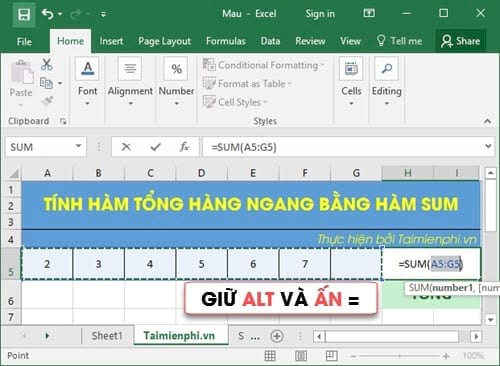
Kết quả sẽ hiện ra bằng 27, bạn có thể tính nhẩm để tra kết quả xem có khớp không.
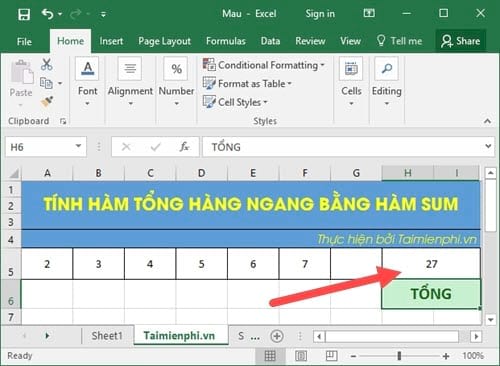
Cách 2: Cách thứ hai là phương pháp truyền thống: bạn nhập công thức =SUM, sau đó nhấp chuột vào ô đầu tiên trong hàng và kéo từ trái sang phải để chọn các ô cần tính tổng.

Cách 3: Chỉ cần nhập dấu "=" vào ô cần tính toán hàm Sum, sau đó nhấp vào tab Home, phần Editing và chọn AutoSUM.

Ngay lập tức, thao tác trên sẽ giúp bạn tính tổng toàn bộ hàng ngang trong Excel. Chỉ cần nhấn Enter để kết quả hiển thị.

Một cách khác để kiểm tra tổng của hàng là bôi đen tất cả các ô trong hàng. Dưới cùng, bạn sẽ thấy chữ "Sum" và kết quả tổng. Đây là tính năng trong Excel giúp bạn tính tổng hàng ngang nhanh chóng.
https://thuthuat.taimienphi.vn/cach-tinh-tong-sum-theo-hang-ngang-trong-excel-22840n.aspx

Với những cách mà Taimienphi.vn vừa giới thiệu, bạn đã hiểu thêm về hàm Sum và cách tính tổng hàng ngang trong Excel. Việc sử dụng thành thạo các hàm này sẽ giúp bạn làm việc hiệu quả hơn.
Bên cạnh đó, hàm Vlookup cũng rất hữu ích, giúp dò tìm giá trị theo cột và hàng trong Excel. Đây là một trong những hàm cơ bản, cần thiết mà bạn phải biết khi sử dụng Excel.
Ngoài ra, hàm IF - hàm điều kiện cũng rất phổ biến, áp dụng cho nhiều trường hợp và bảng tính khác nhau. Taimienphi.vn cũng đã có bài viết hướng dẫn cách sử dụng Hàm IF trong excel mà bạn có thể tham khảo.
Nếu bạn muốn tìm hiểu về cách tính phần trăm nhanh và hiệu quả, từ tính tỷ số phần trăm đến tính phần trăm tăng trưởng, hãy theo dõi bài viết tiếp theo để biết thêm mẹo tính toán hữu ích.